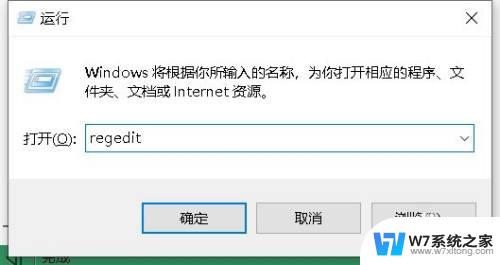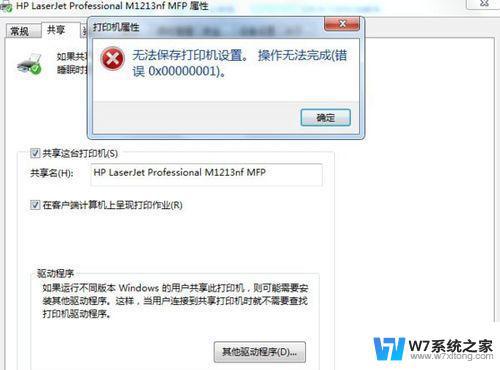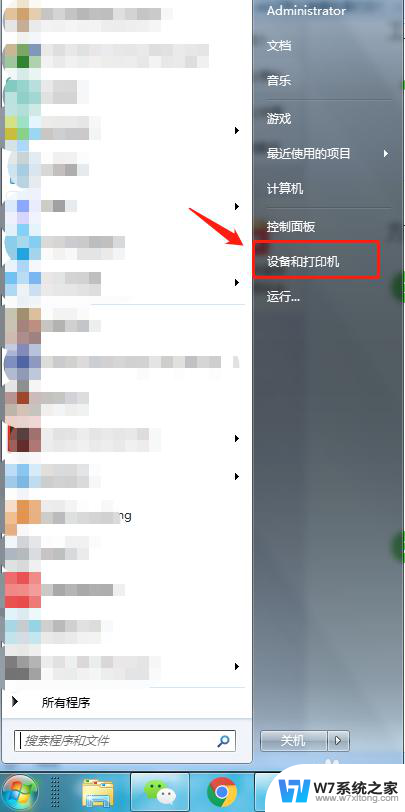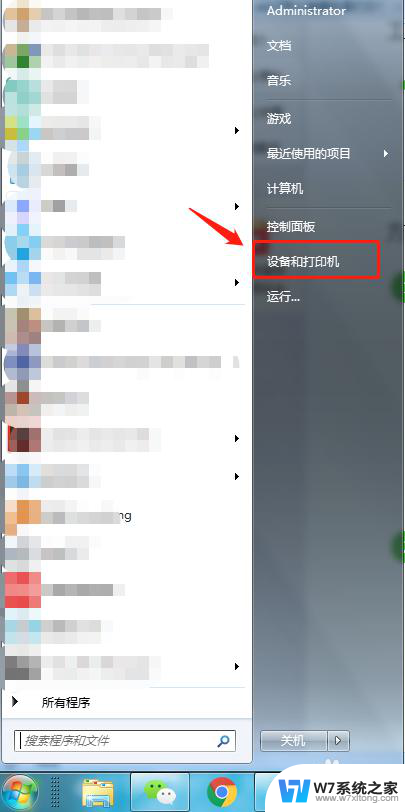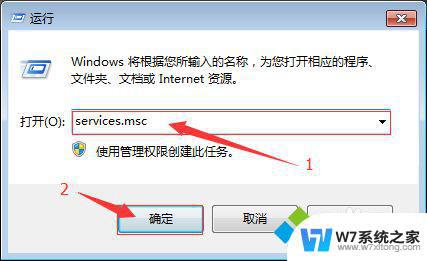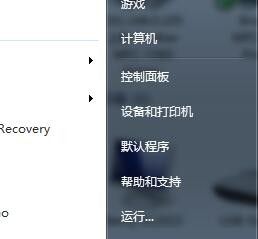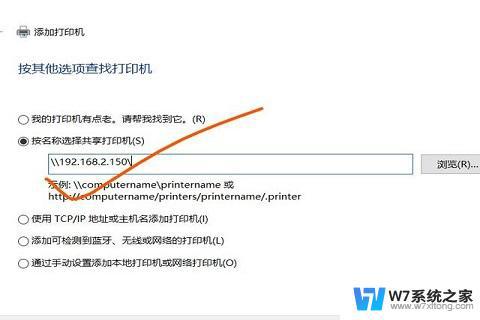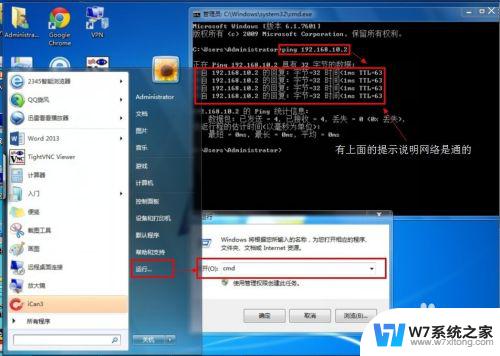win7连接打印机提示0x0000011b Win7连接共享打印机时提示0x0000011b错误怎么处理
更新时间:2024-05-12 15:08:15作者:yang
Win7连接共享打印机时出现0x0000011b错误提示是一个比较常见的问题,可能是由于网络连接不稳定、打印机驱动程序问题或系统设置错误等原因引起,为了解决这个问题,可以尝试重新安装打印机驱动程序、检查网络连接是否正常、确认共享打印机的设置等方法来解决。希望通过这些方法可以帮助您顺利连接共享打印机,顺利完成打印任务。
具体方法:
1.不卸载补丁方法:
通过“win+R”调出运行窗口,并输入“regedit”调出注册表。

2.找到以下路径
“HKEY_LOCAL_MACHINE\SYSTEM\CurrentControlSet\Control\Print”
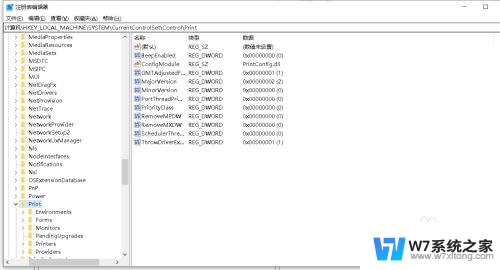
3.右键新建值“DWORD (32位)值(D)并且数值设置为0。
将新建项目命名为“RpcAuthnLevelPrivacyEnabled”。
最后重启电脑即可。
测试一下可以成功打印。
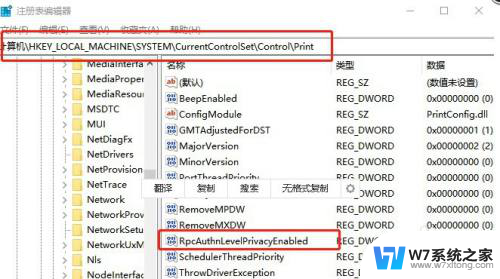
以上就是关于win7连接打印机提示0x0000011b的全部内容,如果有出现相同情况的用户,可以按照以上方法来解决。